Como gerar resumos usando o Google NotebookLM
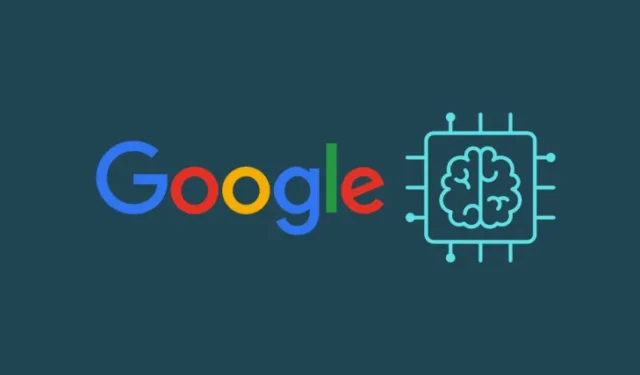
Google NotebookLM é uma ferramenta de IA para ajudá-lo a analisar informações de múltiplas fontes, resumir seu conteúdo e gerar ideias sobre vários tópicos disponíveis nele. Você pode usá-lo para organizar seus pensamentos, fazer brainstorming sobre diferentes assuntos e resumir todos esses dados em um artigo detalhado.
NotebookLM pode facilitar a criação de resumos de diferentes fontes e gerar tópicos importantes que podem ser discutidos com base nas fontes que você adiciona ao seu projeto.
Como gerar resumos usando o Google NotebookLM
NotebookLM usa IA para gerar resumos com base nas fontes que você adiciona a um notebook. Alguns resumos são gerados automaticamente, mas você também pode criar mais a partir do seu conjunto preferido de fontes.
De uma única fonte
Quando você adiciona uma fonte ao seu bloco de notas, o Google NotebookLM cria instantaneamente um guia de fontes que resume o documento.
- Acesse o Google NotebookLM em um navegador da Web e crie um bloco de anotações (usando o Novo bloco de notas< /span>) ou selecione um notebook existente na página inicial do NotebookLM.
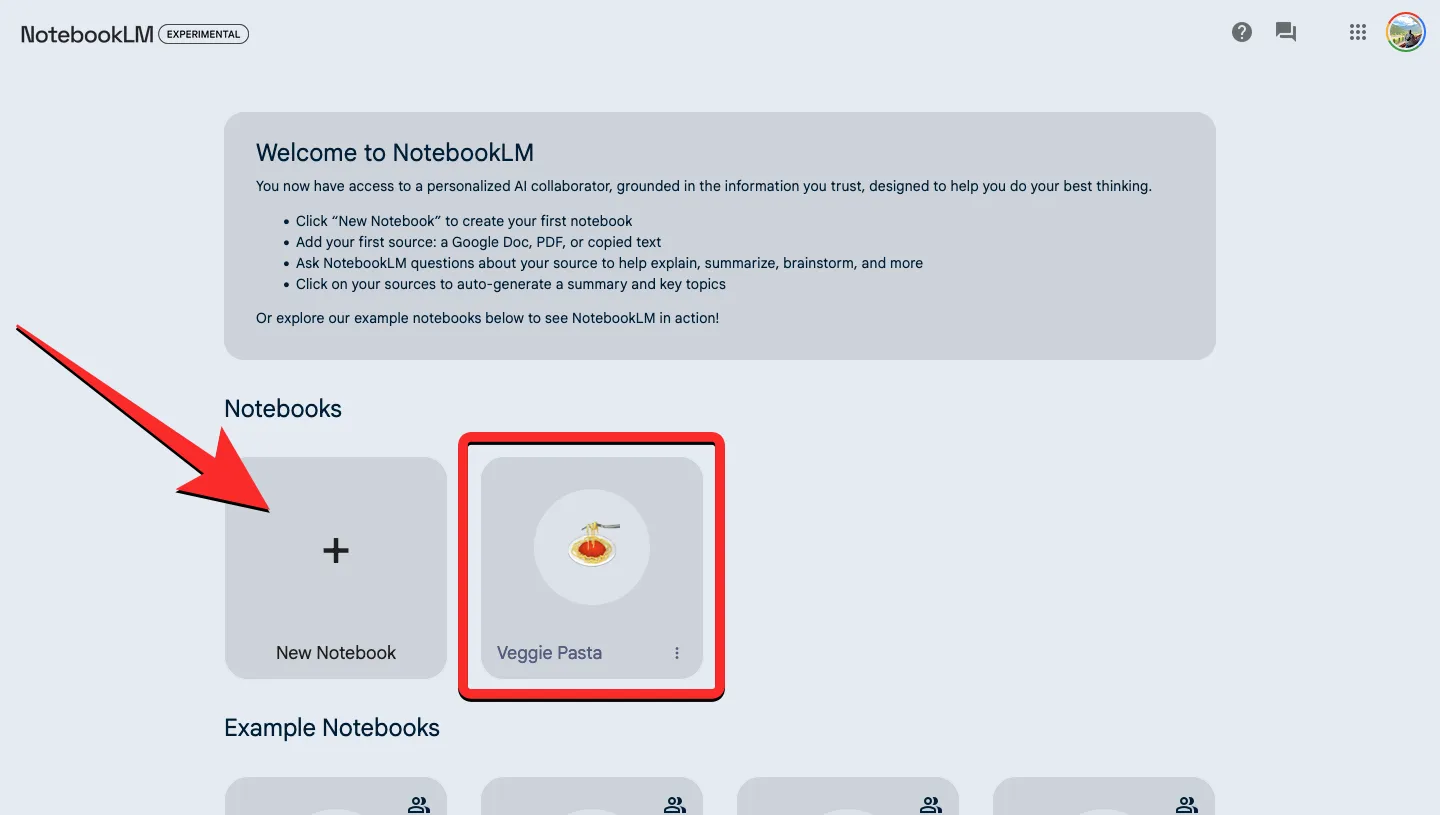
- Selecione uma fonte no painel “Fontes” à esquerda para gerar resumos.
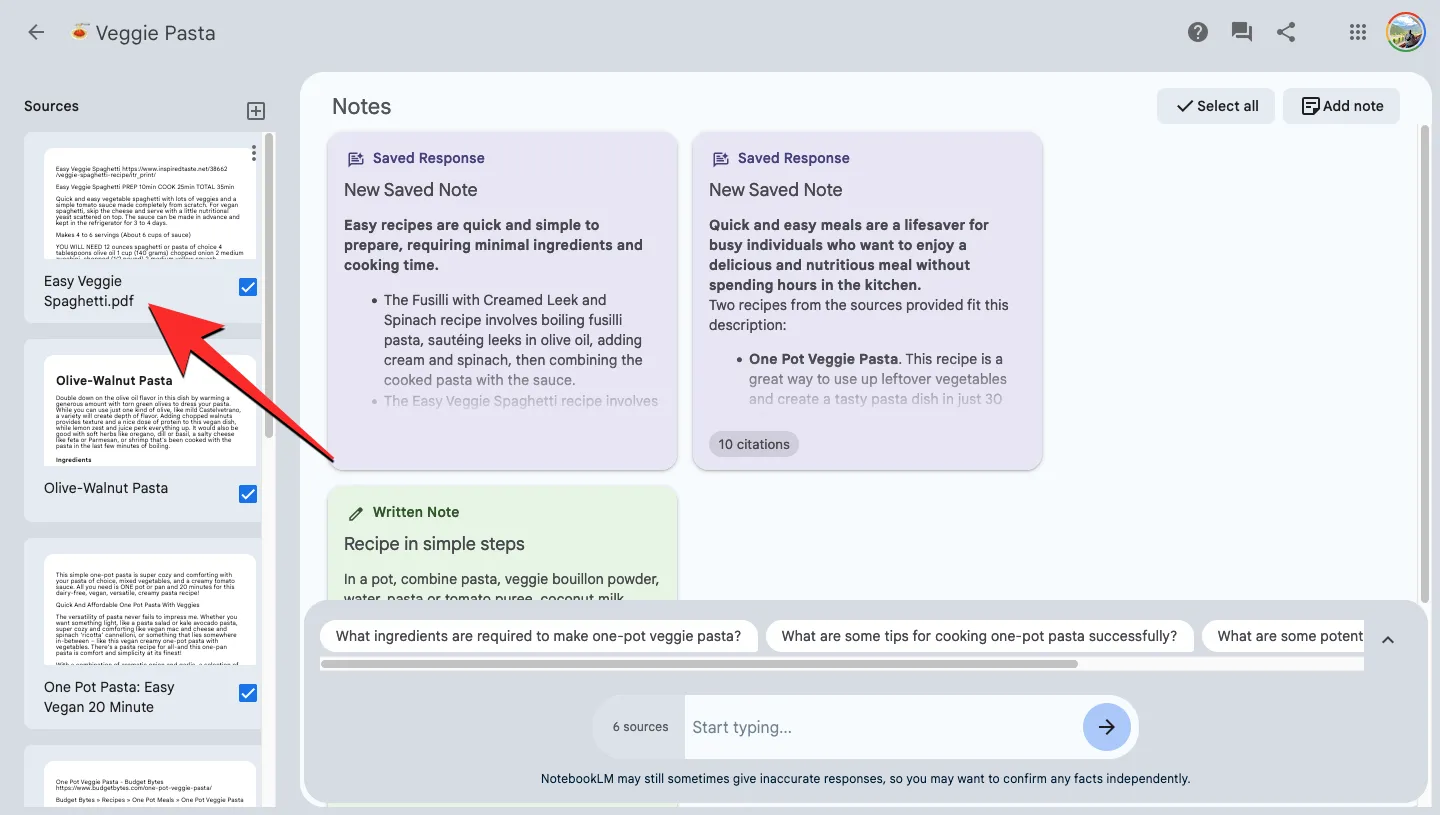
- Quando a fonte se expandir na próxima tela, você verá uma seção “Guia de fontes” na parte superior. Para expandir esta seção, clique na seta para baixo adjacente a esta seção.
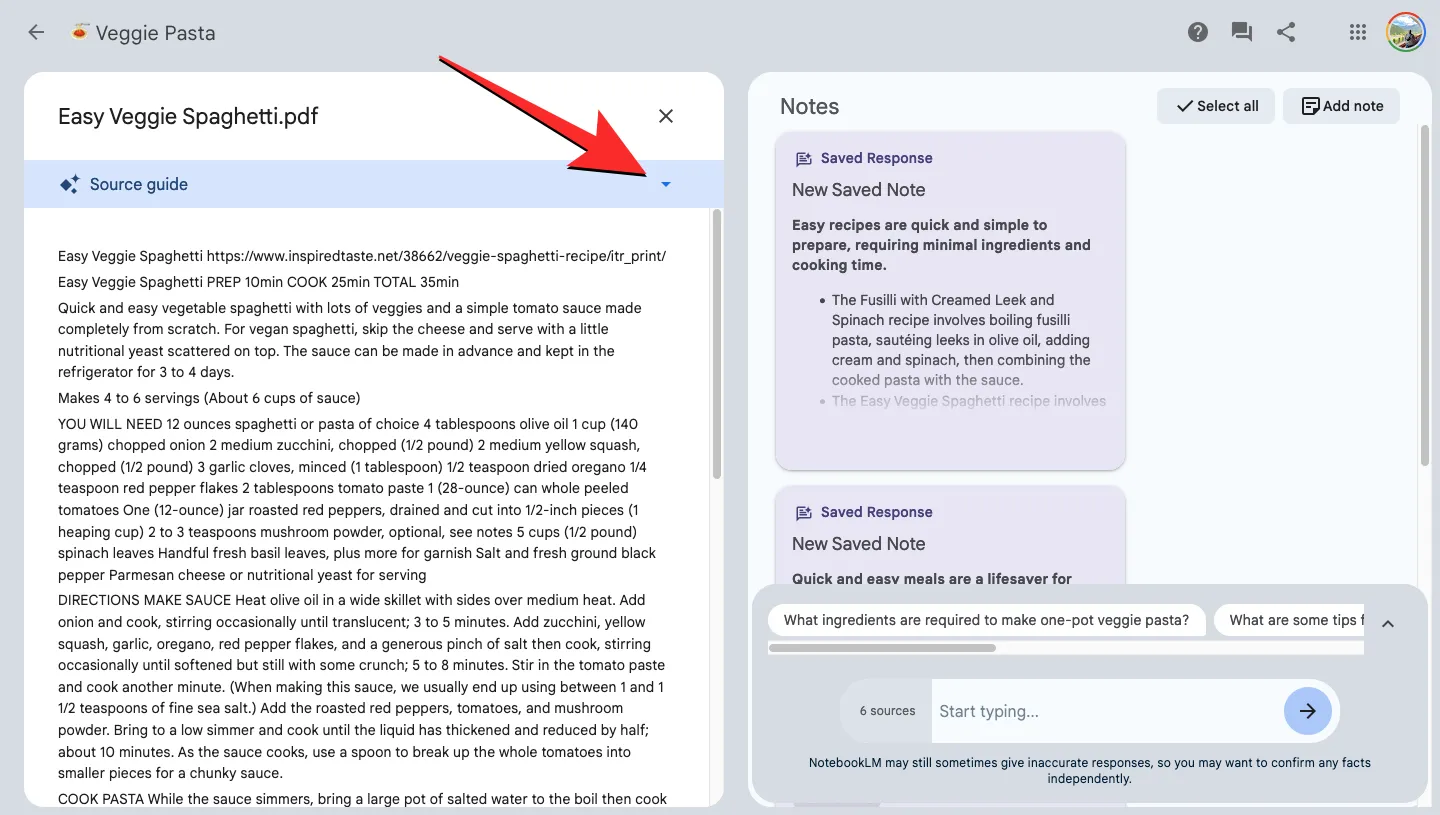
- O guia Fonte agora será expandido para mostrar uma seção de Resumo que explica resumidamente o conteúdo da fonte.

De múltiplas fontes
O guia Fonte só está acessível quando você seleciona uma fonte em um bloco de notas. Se quiser que o NotebookLM compile um resumo de mais de uma fonte, você precisará selecionar as fontes desejadas e pedir ao NotebookLM manualmente para preparar um resumo.
- Acesse o Google NotebookLM em um navegador da Web e crie um bloco de anotações (usando o Novo bloco de notas< /span>) ou selecione um notebook existente na página inicial do NotebookLM.
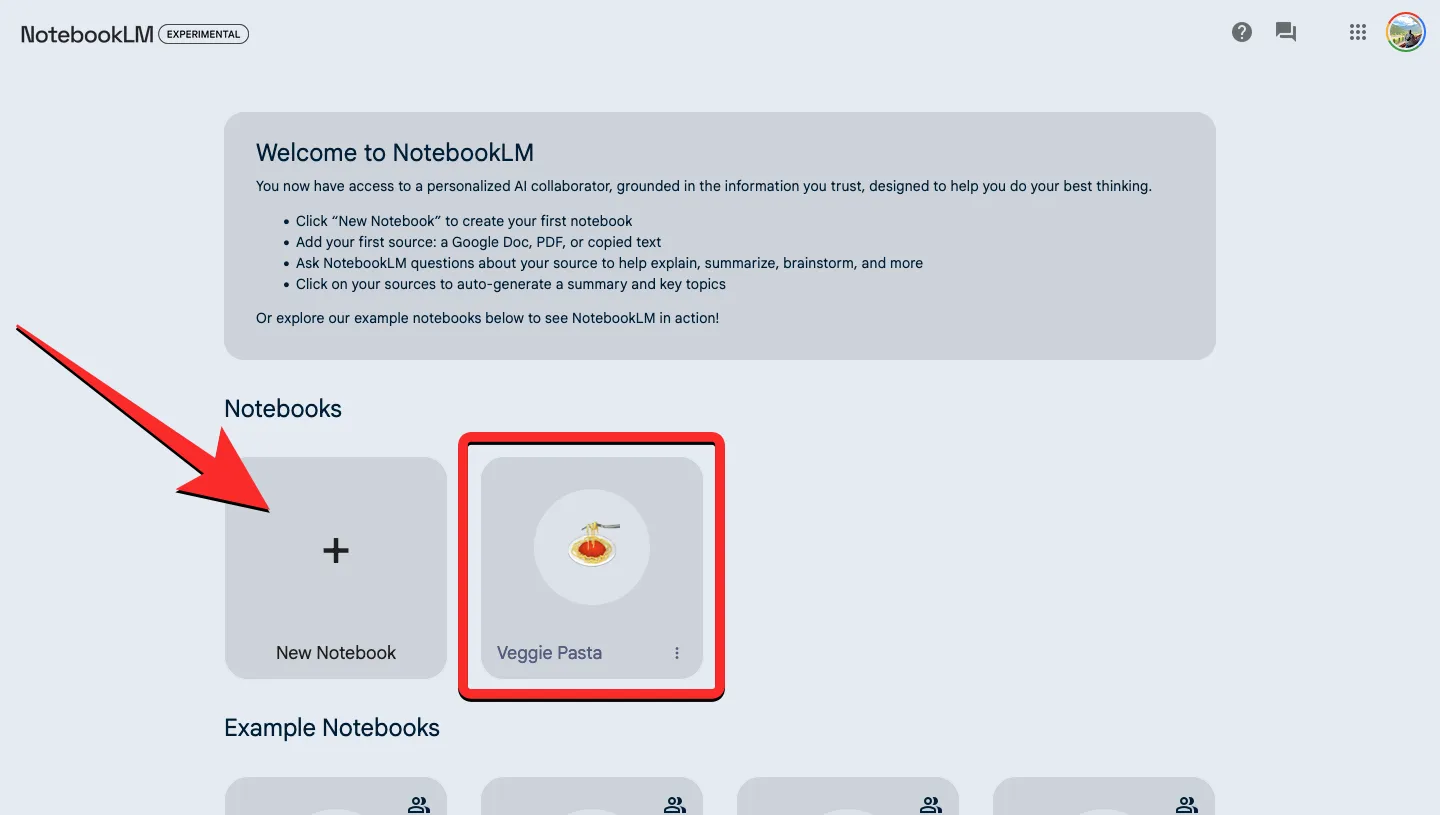
- Dentro do bloco de notas, clique nas caixas de seleção dentro das fontes das quais deseja extrair o conteúdo. Ao selecionar as fontes preferidas, você verá o número de fontes selecionadas ao lado da caixa de bate-papo na parte inferior.
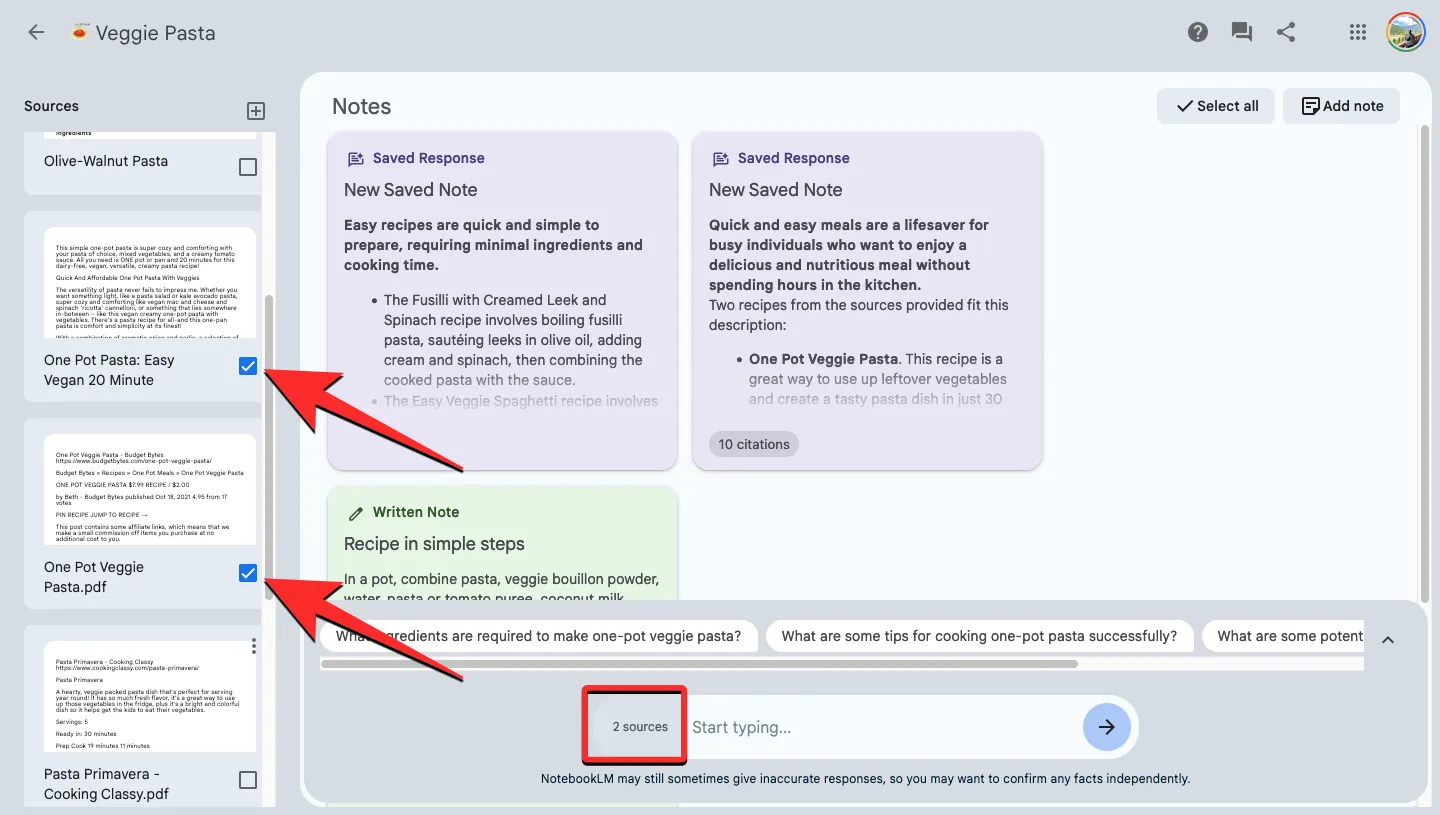
- Agora, clique na caixa de bate-papo na parte inferior e comece a digitar uma consulta como “resumir fontes selecionadas” ou “criar um resumo a partir de fontes selecionadas” . Para enviar sua consulta, pressione a tecla Enter ou clique no ícone de seta ao lado da caixa de bate-papo.
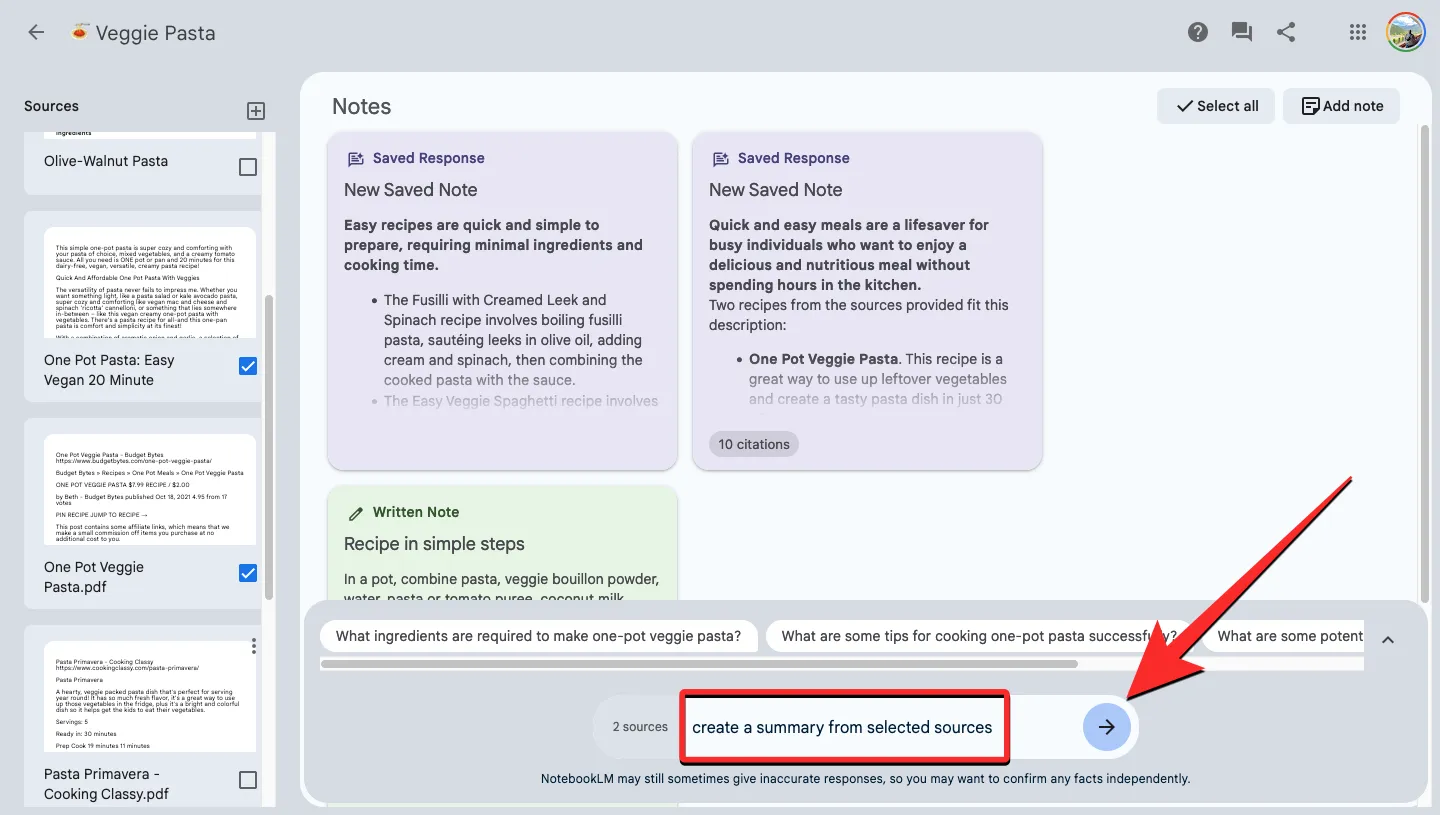
- Em breve você verá uma resposta do NotebookLM que compartilha o resumo das fontes que você selecionou em seu notebook.
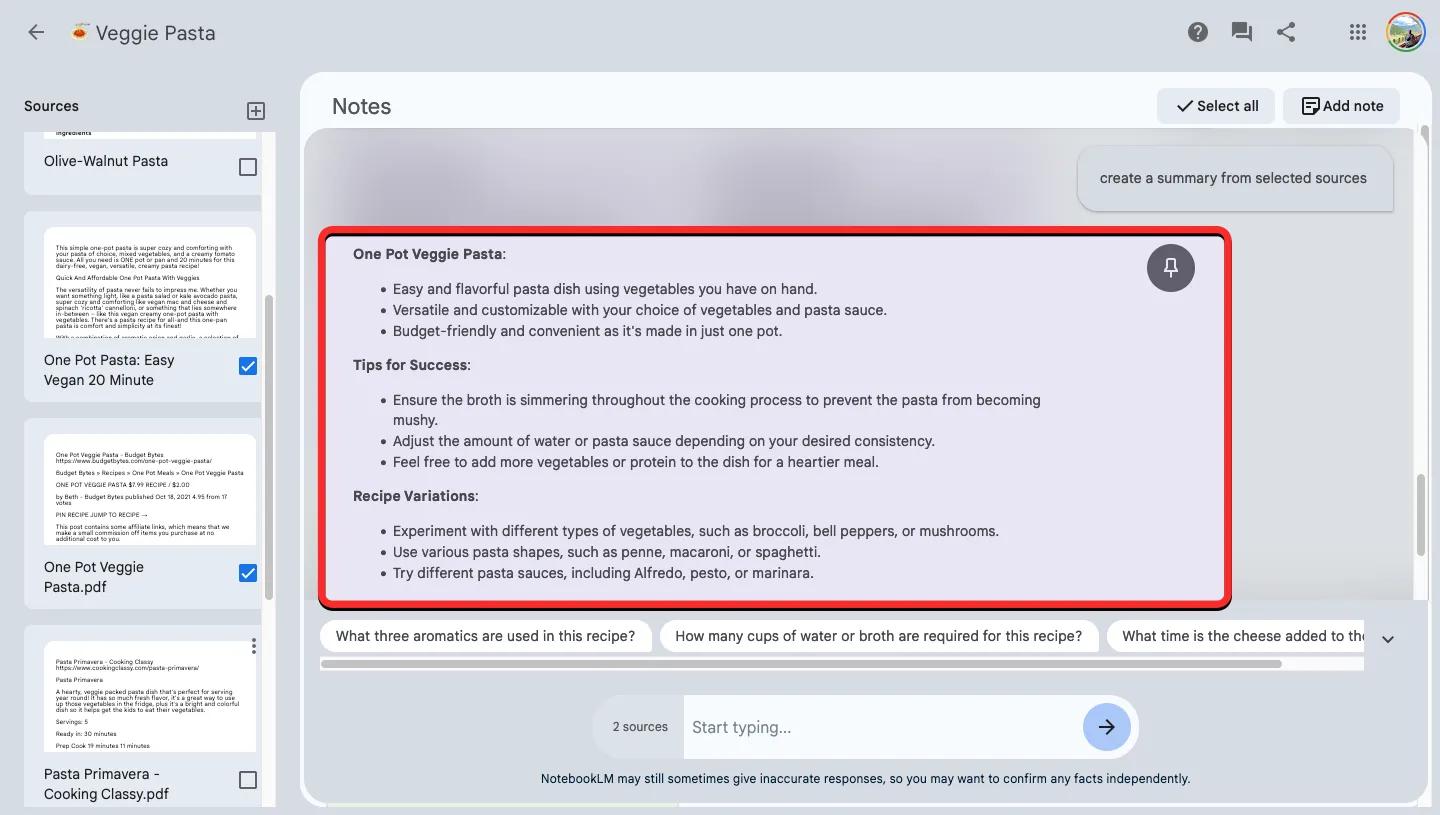
Isso é tudo que você precisa saber sobre como gerar resumos e tópicos principais usando o Google NotebookLM.



Deixe um comentário